Guia completo para instalar o iTunes no Windows e Mac
Está enfrentando o erro de instalação do iTunes e deseja saber como instalar o iTunes no Windows e Mac? Continue lendo para achar a resposta.
May 18, 2023 • Arquivado para: Gerenciador de Celular • Soluções comprovadas
Graças a internet e a tecnologia, agora podemos acessar qualquer informação de que precisamos no conforto de nossas casas. Com o iTunes, o que podemos dizer é que a Apple certamente fez um excelente trabalho com este app. Baixar o iTunes é uma ótima maneira de obter acesso as mais recentes músicas, filmes e seriados. Com um Mac ou um computador, você pode instalar o iTunes em questão de segundos. Se deseja descobrir como baixar o iTunes facilmente, continue lendo.
Nota: Preste atenção e não perca nenhuma etapa, para não causar perda de informações ou erros.
Parte 1: Como instalar o iTunes no Windows?
Para começar, vamos explicar como deve ser feito se você possui um PC com Windows e deseja baixar o iTunes nele.
Passo 1: Em seu PC, faça o download do programa do iTunes de preferência.
No site de Apple. Nesse caso, o site consegue verificar se você está usando um dispositivo com Windows ou Mac, e a partir daí oferece o link para download.
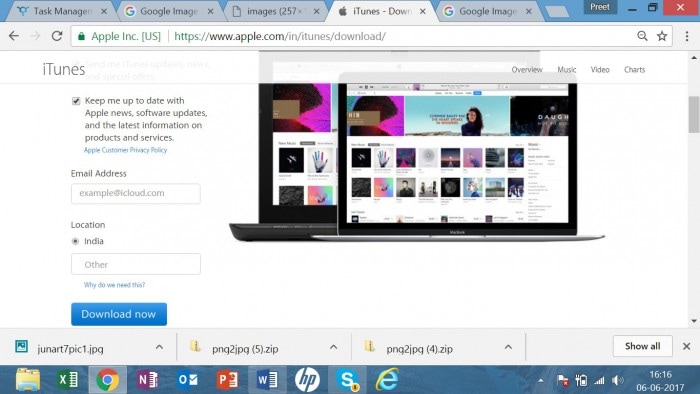
Passo 2: O Windows perguntará se você deseja executar o arquivo ou Salvar para mais tarde.
Passo 3: Se você deseja executar a instalação agora, clique em Executar, caso contrário, salve, mas de ambas as formas, você poderá instalar o iTunes no seu PC. Se você selecionar salvar, ele será armazenado na pasta de downloads para você acessar mais tarde.
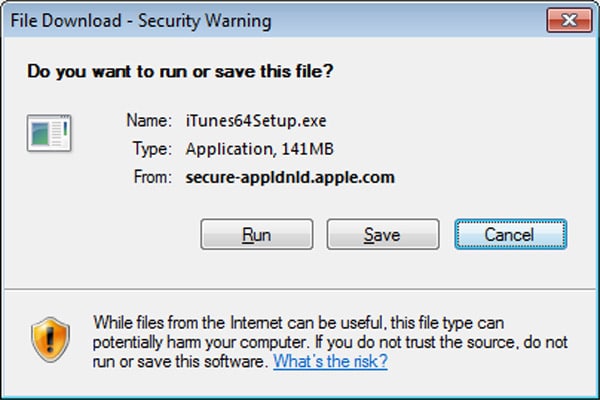
Passo 4: Agora, após o download do software em seu PC, você pode iniciar o processo de instalação.
Passo 5: Enquanto o processo avança, o iTunes solicitará suas permissões algumas vezes e você terá que dizer sim a todas, para instalar com sucesso e concordar com os termos e condições.
Passo 6: Depois de fazer suas seleções, a instalação será iniciada conforme mostrada na ilustração abaixo:
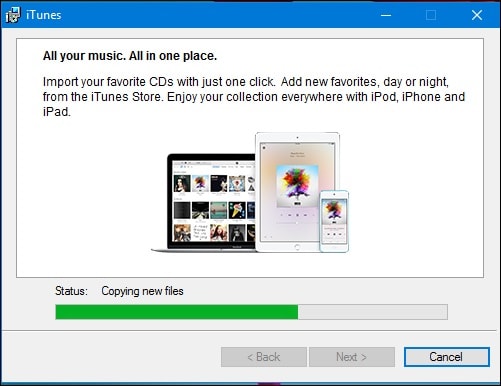
Passo 7: Após a conclusão da instalação, basta clicar no botão "Concluir" que aparecerá na tela.
Por fim, você precisará reiniciar seu PC para concluir a instalação. Você pode fazer isso sempre que quiser usar o iTunes, no entanto, sugerimos que faça imediatamente.
Parte 2: Como instalar o iTunes no Mac?
Caso você tenha um MAC e deseje instalar o iTunes nele, o processo será diferente. Continue lendo para entender como isso pode ser executado.
É evidente que agora a Apple não inclui mais o iTunes em um CD com iPods, iPhone ou iPads. Como alternativa, ele o propõe como download no "apple.com", site oficial da Apple. Se você possui um Mac, não precisa realmente baixar o iTunes, pois ele vem em todos os Macs e é uma parte padrão do que já está instalado com o Mac OS X. No entanto, caso você tenha excluído e queira instalar novamente, aqui está a solução completa.
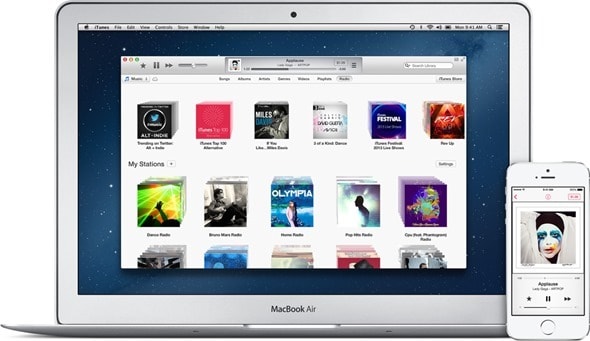
Passo 1: Vá no link http://www.apple.com/itunes/download/.
O site rastreará automaticamente que você deseja baixar o iTunes em um MAC e vai apresentar a edição mais recente do iTunes. Você precisa inserir seus dados, como e-mail, caso deseje obter assinantes de seus serviços. Agora basta selecionar a botão Baixar.
Passo 2: O programa de instalação será salvo na pasta usual junto com outros downloads.
Passo 3: Ao iniciar a instalação, uma janela pop-up aparecerá na tela, porém, se ela não aparecer, localize o arquivo do instalador (chamado iTunes.dmg, com a edição incluída, iTunes11. 0.2.dmg) e clique duas vezes nele. Isso iniciará o procedimento de instalação.
Passo 4: Você precisa clicar em "Sim" e concordar com todos os termos e condições para concluir com sucesso. Continue até chegar ao botão Instalar e toque nele.
Passo 5: Agora você deve inserir seus dados, como seu nome de usuário e senha. Este é o nome de usuário e a senha que você criou ao configurar seu MAC, não sua conta do iTunes (se você tiver uma). Digite e clique em "OK". A instalação começará a progredir.
Passo 8: Uma barra aparecerá na tela mostrando o andamento da instalação informando quanto tempo vai demorar conforme a figura abaixo:Passo 7: Após alguns minutos, você será informado através de uma janela pop-up que a instalação foi concluída. Agora é só fechar a janela e você está pronto para usar o iTunes no seu MAC. Você pode usar todos os recursos do iTunes e começar a copiar suas músicas para sua nova biblioteca do iTunes.
Parte 3: Como corrigir o erro de instalação do iTunes no Windows 10?
Agora, se você está preso neste problema em que o iTunes não instala no Windows 10 e está apresentando o erro de instalação, não há nada com que se preocupar, pois tem uma solução simples. Para entender é só continuar lendo.
Passo 1: Inicie o processo desinstalando qualquer versão do iTunes e clique na tecla Windows + R depois digite: appwiz.cpl e toque em Enter.
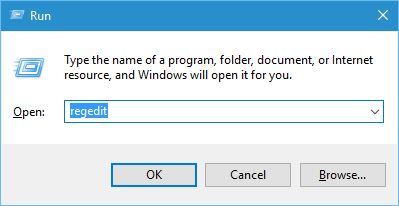
Passo 2: Role para baixo, escolha iTunes e pressione Desinstalar na barra de comandos. Além disso, remova os outros elementos da Apple listados como Apple Application Support, Mobile Device Support, Software Update e Bonjour. Reinicie o seu PC quando a desinstalação terminar.
Passo 3: Agora, faça o download do iTunes no site oficial da Apple e siga novamente as instruções para instalar o iTunes.
Passo 4: Por fim, certifique-se de desligar o antivírus por algum tempo, pois alguns recursos de segurança podem marcar o iTunes como um software malicioso. Se você enfrentar algum erro com o Windows Installer, tente registrar e instale novamente.
Neste guia para instalar o iTunes no seu PC e MAC, trouxemos alguns truques e métodos simples para executar com sucesso o processo de instalação. Além disso, cobrimos todos os aspectos deste programa. Postem as perguntas nos comentários, vamos adorar respondê-las para você. Além disso, esteja ciente de que, para que esses métodos funcionem, você precisa seguir todas as etapas com atenção, pois isso pode causar um erro e interromper todo o procedimento.
Categorias
Artigos Recomendados
Problemas do iPhone
- Problemas de Hardware
- Problemas de Teclado do iPhone
- Problemas de Fone de Ouvido do iPhone
- Superaquecimento do iPhone
- Reparar o iPhone Backlight
- Problemas de Bateria
- Substitua a Bateria do iPhone 6
- Bateria do iPhone
- Problemas de Bateria do iPhone
- Duração da Bateria do iPhone
- Problemas de Mídia
- Problemas com o Eco no iPhone
- Problemas com Chamada no iPhone
- Problema da Campainha do iPhone
- Problema da Câmera do iPhone
- Problema do Microfone do iPhone
- Como Corrigir o Som no iPhone
- Problemas de Volume no iPhone
- Outros Problemas












Alexandre Garvalhoso
staff Editor